在您体验Windows 7的兴奋过程中,您可能会遇到困难,需要朋友或同事的帮助。在这里,我们将了解如何使用Windows远程协助来允许您信任的人连接到您的计算机并帮助解决问题。
Windows远程协助实际上从Windows XP开始就存在了,并包含在帮助和支持部分,但从Vista开始,它变成了一个独立的应用程序。下面我们将向您展示如何使用Windows 7中新的轻松连接功能来使用它。
请求帮助
要在您的Windows7计算机上请求支持,请在搜索框中键入“故障排除”(不带引号),然后按Enter键调出控制面板视图,然后单击“从朋友那里获取帮助”。

然后单击邀请某人帮助您。

现在您可以将邀请文件另存为附件或使用默认电子邮件程序自动发送。如果另一台计算机是Windows 7计算机,最简单的方法是使用Easy Connect,然后其他用户只需要生成的密码。

远程协助打开时会显示您需要提供给您向其请求帮助的人的密码,以便他们可以连接到您的电脑。

接受帮助邀请
帮助者计算机只需访问远程协助并单击链接即可提供协助。下载邀请附件并双击即可启动远程协助。

如果已发送邀请,只需双击它即可启动远程协助。

远程协助打开,系统将提示您输入需要帮助的计算机提供的密码。

现在,您可以远程查看他们的计算机,并且可以开始诊断故障。顶部的控件允许您更改视图设置、控制计算机以及与用户聊天。
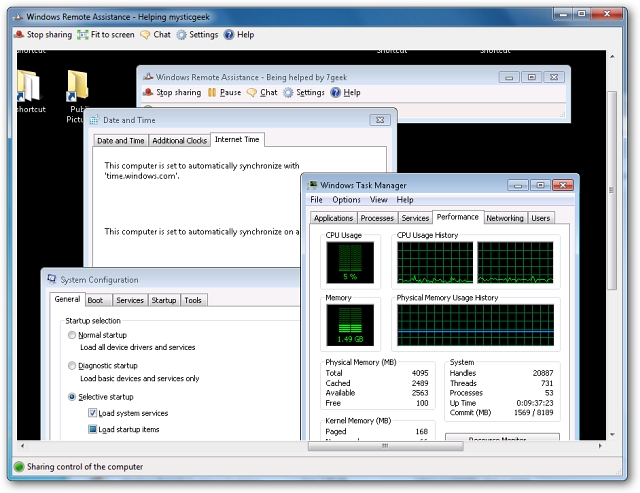
您仍然可以访问XP计算机以获得支持,但它们需要向Windows7计算机发送邀请。

其他资料
进入远程协助的另一种方式是开始\所有程序\维护\Windows远程协助,这也适用于Vista。

要开始建立会话,您需要批准帮助者的连接。

当帮助您的人请求控制您的计算机时,您将获得批准控制的确认。您还会注意到,图形设置将切换到较低质量,从而更容易占用系统和网络资源。


在远程协助会话期间,您可以互相聊天,如果无法通过电话交谈,这肯定会派上用场。

作为获得帮助的人,您可以更改不同的共享设置。

将存储您与之进行远程会话的计算机列表,以便于将来访问。

这应该会帮助你开始进行远程协助会话来帮助你的朋友和家人。虽然这是针对家庭用户的,但它肯定可以在小型企业环境中使用。